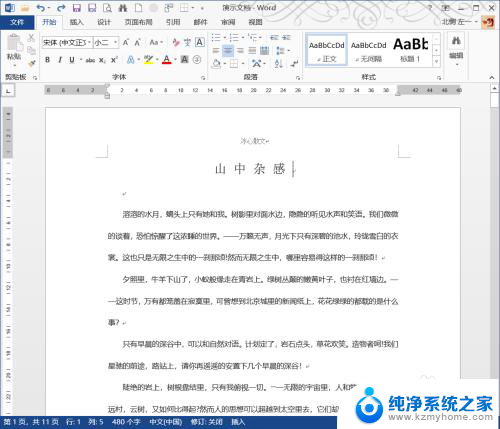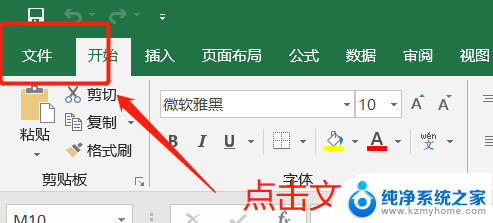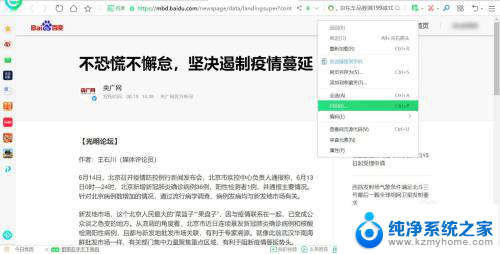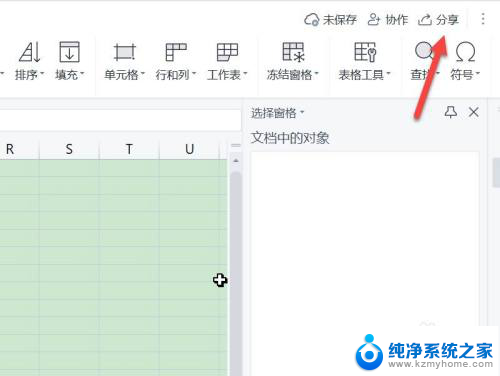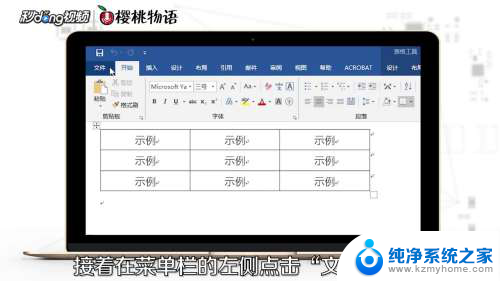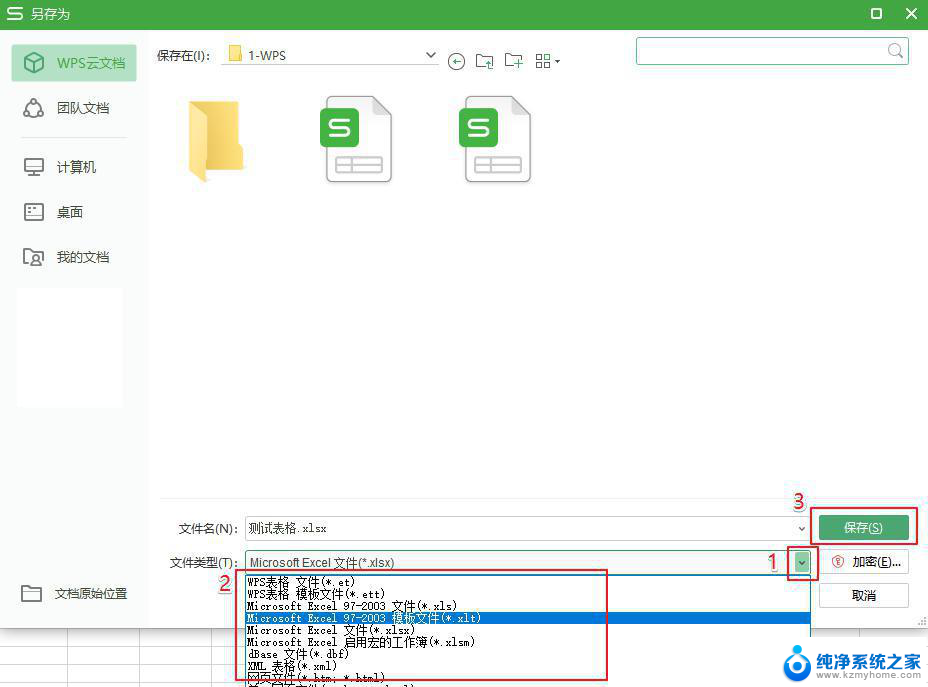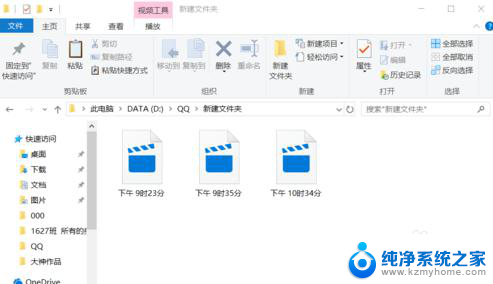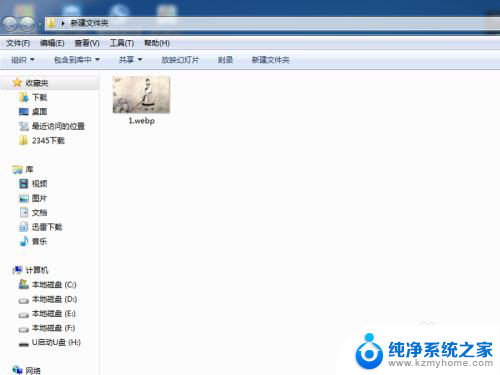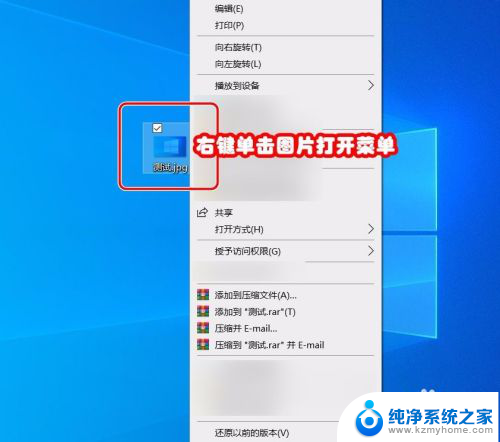怎么把csv格式转化为excel格式 csv文件转换为Excel文件教程
更新时间:2024-04-02 10:03:54作者:xiaoliu
在日常工作中,我们经常会遇到需要将CSV格式的文件转换为Excel格式的情况,CSV文件是一种纯文本文件,通常用于存储表格数据,而Excel文件则是一种电子表格文件格式,具有更丰富的功能和格式。本教程将教你如何将CSV文件转换为Excel文件,让你能够更方便地编辑和管理数据。接下来让我们一起来学习如何进行这一转换的操作吧!
具体方法:
1.后缀名为.csv文件是逗号分隔值文件,我们右键点击该文件,然后查看属性就可得知
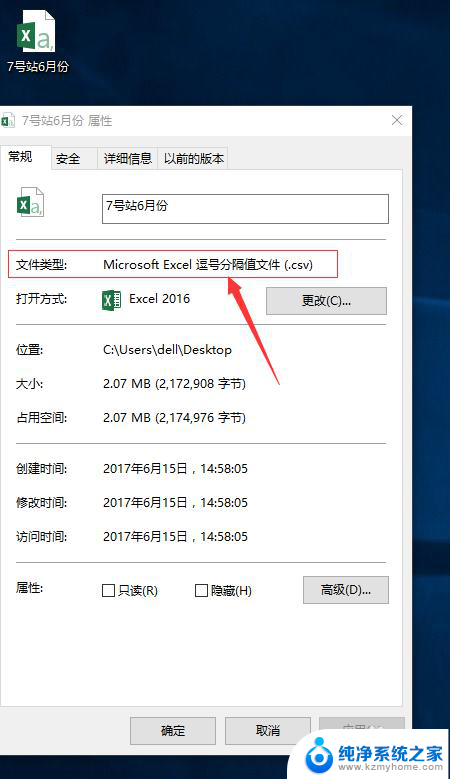
2.我们双击在Excel中打开csv文件,如图所示
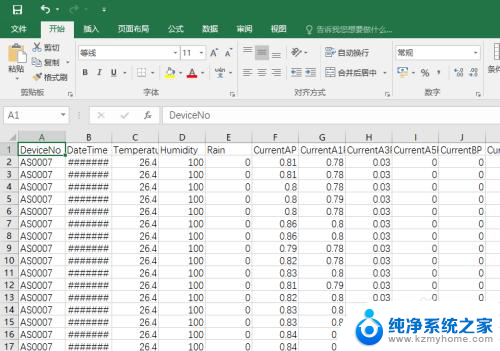
3.然后点击选择页面右上角的文件
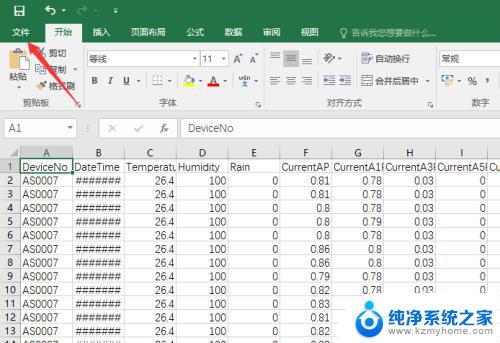
4.点击左侧的另存为,如图所示
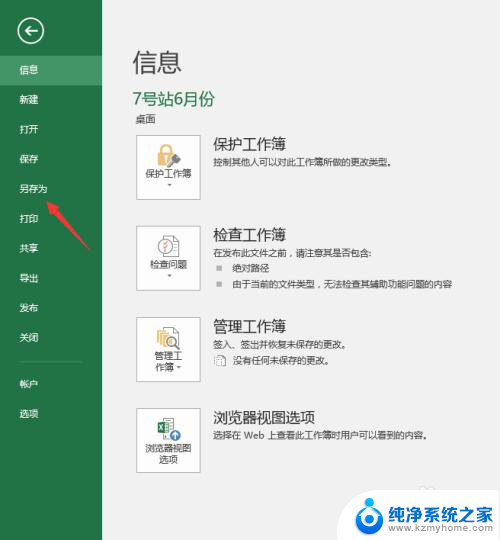
5.选择好需要保存为Excel文件的文件夹,然后选择保存为Excel工作簿格式。点击保存即可
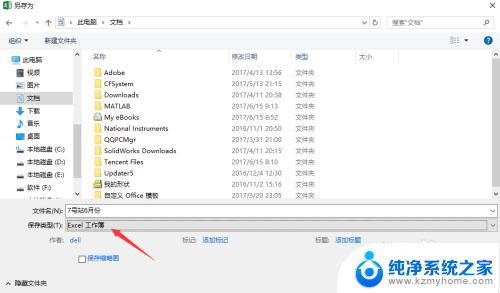
6.然后我们鼠标右键点击查看属性,就可以看到文件类型已经是.xlsx了
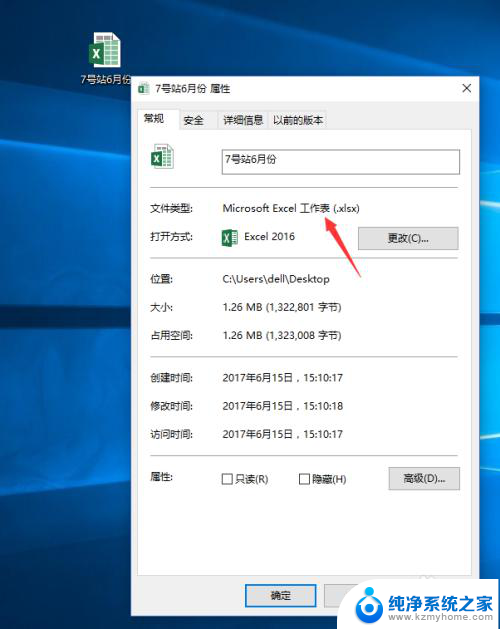
以上就是关于如何将CSV格式转换为Excel格式的全部内容,如果您遇到相同的情况,您可以按照本文的方法来解决问题。